
Pour afficher votre historique, vous devez d'abord ouvrir Microsoft Edge. Lors de l'ouverture, vous devez appuyer sur CTRL+J. Vous pouvez également cliquer sur les trois points dans le coin supérieur droit de l'écran. À partir de là, vous devez cliquer sur Télécharger.
Contrairement à Chrome, l'historique des téléchargements d'Edge s'ouvre dans un menu contextuel spécial. Cela s'étend de la zone à côté de la barre d'adresse. Vous pouvez afficher tous les téléchargements en cours, les téléchargements terminés, afficher le contenu de votre dossier de téléchargements, rechercher des téléchargements, etc.
Si vous souhaitez supprimer un fichier de la liste de téléchargement, vous devez passer votre souris sur l'entrée et vous verrez deux icônes apparaître à côté. L'une des icônes sera celle de la poubelle. Cliquez dessus pour supprimer le fichier de votre liste de téléchargement. Notez que cela ne supprimera pas le fichier de votre système.
Si vous souhaitez effacer tout l'historique, veuillez ouvrir à nouveau la liste de téléchargement. En haut du menu contextuel, vous verrez trois points. Lorsque vous appuyez dessus, vous verrez une option pour effacer tout l’historique de téléchargement. Cliquez dessus et confirmez dans la fenêtre suivante qui apparaît. Cela effacera votre historique de téléchargement.
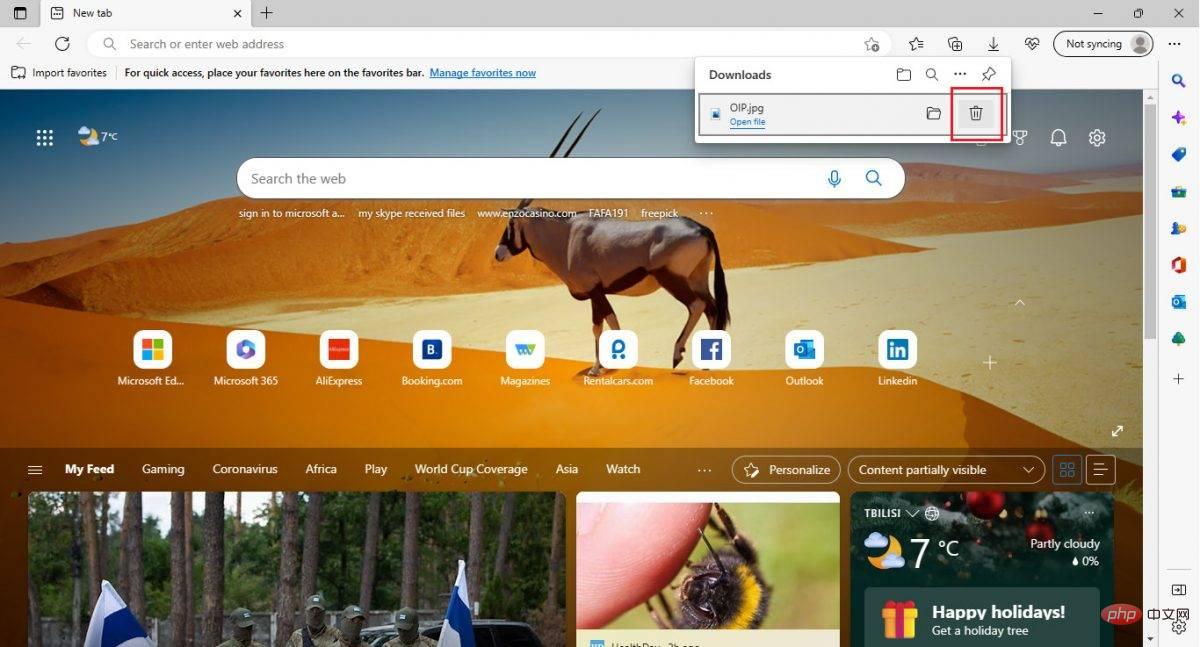
Protéger votre vie privée n'est pas difficile maintenant que vous savez comment effacer votre historique de téléchargement. Vous devez également noter que la navigation avec InPrivate via Edge n’effacera pas votre historique de téléchargement. Vous devrez effacer votre historique de temps en temps en suivant les étapes ci-dessus.
Ce qui précède est le contenu détaillé de. pour plus d'informations, suivez d'autres articles connexes sur le site Web de PHP en chinois!
 Comment nettoyer le lecteur C de l'ordinateur lorsqu'il est plein
Comment nettoyer le lecteur C de l'ordinateur lorsqu'il est plein
 fil prix de la devise prix en temps réel
fil prix de la devise prix en temps réel
 Comment défendre les serveurs cloud contre les attaques DDoS
Comment défendre les serveurs cloud contre les attaques DDoS
 Comment télécharger Binance
Comment télécharger Binance
 Comment acheter et vendre du Bitcoin sur Huobi.com
Comment acheter et vendre du Bitcoin sur Huobi.com
 Comment ouvrir le fichier iso
Comment ouvrir le fichier iso
 Quelles sont les fonctions des réseaux informatiques
Quelles sont les fonctions des réseaux informatiques
 comment cacher l'adresse IP
comment cacher l'adresse IP
 Comment résoudre les problèmes lors de l'analyse des packages
Comment résoudre les problèmes lors de l'analyse des packages